软件产品

政企采购
软件产品

政企采购
PDF文档想要旋转视图如何做?在日常工作或学习中,我们不免会遇到各种格式的文档,一般来说双击打开就能进行编辑了,但是也会遇到一些特殊的文档是需要借助辅助工具才能修改的,比如像PDF文档。PDF这种格式大家已经熟悉了,对于它的编辑大部分人也都不很陌生,知道需要借助PDF编辑器,那么在修改PDF文档的时会遇到哪些难题呢?最近就有小伙伴遇到页面旋转的问题,表示旋转了后面再次打开又是倒的。其实是方法用错了,PDF编辑器支持页面旋转,页面旋转和视图页面旋转总会有人弄错,导致无法实现自己想要的效果。那么下面小编就来介绍PDF旋转视图的三个方法,一起来了解下吧!

具体操作步骤如下:
在福昕官网下载并安装福昕PDF编辑器个人版,然后打开它。
方法一:在页面左上角点击【主页】,找到下方【视图】栏,根据个人需求点击【向左旋转】或【向右旋转】即可。
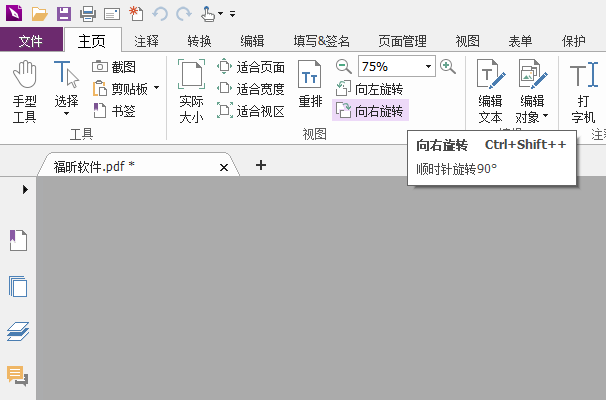
方法二:在页面上方导航栏点击【页面管理】,点击下方【旋转页面】,在出现的下拉栏中,根据需要选择【左】、【右】或【多页旋转】。
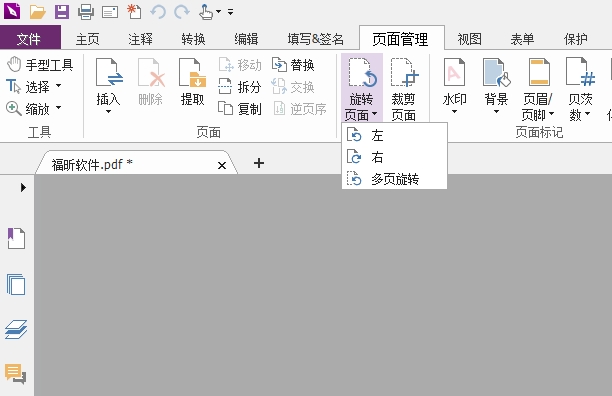
方法三:在页面上方导航栏点击【视图】,点击下方【旋转视图】,在出现的下拉栏中,根据需求点击【向左旋转】或【向右旋转】。
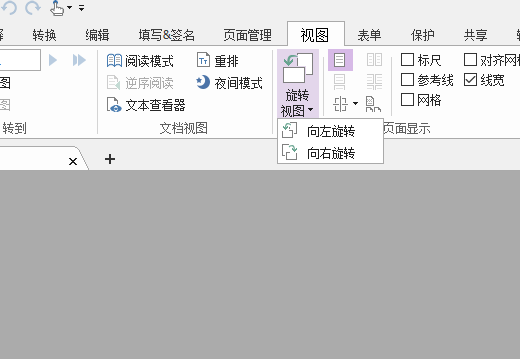
给PDF文档旋转视图就是以上这些内容啦,希望大家看完有所收获。福昕PDF编辑器个人版还有PDF页眉页脚,PDF注释,PDF添加图片等功能。需要的朋友赶紧收藏起来吧。
本文地址:https://www.foxitsoftware.cn/company/product/2404.html
版权声明:除非特别标注,否则均为本站原创文章,转载时请以链接形式注明文章出处。